Google Translate
TÁTO SLUŽBA MÔŽE OBSAHOVAŤ PREKLADY POSKYTOVANÉ SPOLOČNOSŤOU GOOGLE. SPOLOČNOSŤ GOOGLE SA ZRIEKA VŠETKÝCH ZÁRUK SÚVISIACICH S PREKLADMI, VÝSLOVNÝMI ALEBO MLČKY PREDPOKLADANÝMI, VRÁTANE AKÝCHKOĽVEK ZÁRUK PRESNOSTI, SPOĽAHLIVOSTI A AKÝCHKOĽVEK PREDPOKLADANÝCH ZÁRUK PREDAJNOSTI, VHODNOSTI NA KONKRÉTNY ÚČEL A NEPORUŠOVANIA PRÁV.
Referenčné príručky spoločnosti Nikon Corporation (ďalej uvádzané ako „Nikon“) boli preložené kvôli vášmu pohodliu pomocou prekladateľského softvéru poskytovaného prostredníctvom Google Translate. Na poskytnutie presného prekladu sa vyvinulo primerané úsilie, avšak žiadny automatický preklad nie je dokonalý ani nie je určený na náhradu ľudských prekladateľov. Preklady sa poskytujú ako služba pre používateľov referenčných príručiek spoločnosti Nikon, pričom sa poskytujú „tak, ako sú“. Neposkytuje sa žiadna záruka akéhokoľvek druhu, či už výslovná alebo mlčky predpokladaná, čo sa týka presnosti, spoľahlivosti alebo správnosti akýchkoľvek prekladov z angličtiny do ktoréhokoľvek iného jazyka. Určitý obsah (napríklad obrázky, videá, formát Flash Video atď.) sa nemusí presne preložiť kvôli obmedzeniam prekladového softvéru.
Oficiálny text je anglická verzia referenčných príručiek. Žiadne nezrovnalosti či rozdiely vytvorené v rámci prekladu nie sú záväzné a nemajú žiadny právny účinok na účely zhody alebo vynútenia. Ak máte nejaké otázky týkajúce sa presnosti informácií obsiahnutých v preložených referenčných príručkách, pozrite si verziu príručiek v anglickom jazyku, ktorá je oficiálnou verziou.
Úložný priečinok
Tlačidlo G U C ponuka snímania fotografií
Vyberte priečinok, do ktorého sa budú ukladať nasledujúce obrázky.
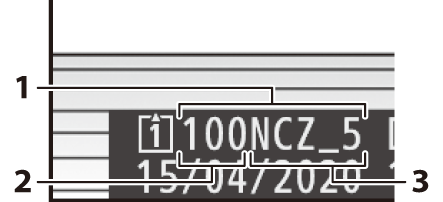
- Priečinok
- Číslo priečinka
- Názov priečinka
Premenovanie priečinkov
Predvolený názov priečinka, ktorý sa zobrazí za číslom priečinka, je „NCZ_5“. Ak chcete zmeniť názov priradený k novým priečinkom, vyberte položku [ Rename ].
- Existujúce priečinky nie je možné premenovať.
- V prípade potreby je možné obnoviť predvolený názov pre nasledujúce priečinky stlačením a podržaním tlačidla O , keď je zobrazená klávesnica.
Keď je potrebné zadať text, zobrazí sa klávesnica.
-
Klepnutím na písmená na obrazovke ich vložíte na aktuálnu pozíciu kurzora. Znaky môžete zadávať aj ich zvýraznením pomocou multifunkčného voliča a stlačením J .
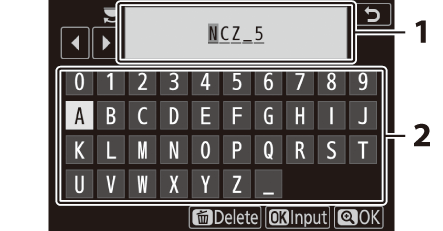
- Oblasť zobrazenia textu
- Oblasť klávesnice
- Ak chcete presunúť kurzor na novú pozíciu, klepnite na displej alebo otočte hlavný príkazový volič.
- Ak zadáte znak, keď je oblasť zobrazenia textu plná, vymaže sa znak úplne vpravo.
- Ak chcete odstrániť znak pod kurzorom, stlačte tlačidlo O
- Ak chcete dokončiť zadávanie, stlačte X .
- Ak chcete skončiť bez dokončenia zadávania textu, stlačte G .
Vyberte Priečinok podľa čísla
Priečinok, do ktorého sa budú ukladať nasledujúce obrázky, je možné zvoliť podľa čísla. Ak priečinok so zadaným číslom ešte neexistuje, vytvorí sa nový priečinok.
-
Vyberte možnosť [ Vybrať priečinok podľa čísla ].
- Zvýraznite [ Select folder by number ] a stlačením 2 zobrazte dialógové okno [ Select folder by number ].
- Karta, na ktorej sa vytvorí nový priečinok, je podčiarknutá v oblasti zobrazenia slotu na kartu v pravom hornom rohu dialógového okna [ Select folder by number ]. Karta použitá pre nové priečinky závisí od aktuálne vybratej možnosti pre [ Role playing by card in Slot 2 ] v ponuke snímania fotografií.
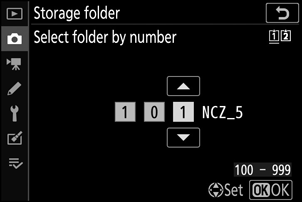
-
Vyberte číslo priečinka.
- Stlačením 4 alebo 2 zvýraznite číslice.
- Ak chcete zmeniť zvýraznenú číslicu, stlačte 1 alebo 3 .
-
Uložte zmeny a ukončite.
- Ak priečinok so zvoleným číslom už existuje, naľavo od čísla priečinka sa zobrazí ikona W , X alebo Y Stlačením J dokončíte operáciu a vrátite sa do hlavnej ponuky; ak vyberiete priečinok označený W alebo X , vyberie sa ako priečinok pre nové obrázky.
- Ak zvolíte číslo priečinka, ktoré ešte neexistuje, po stlačení J sa vytvorí nový priečinok s týmto číslom.
- V oboch prípadoch sa nasledujúce obrázky uložia do zvoleného priečinka.
- Ak chcete skončiť bez zmeny priečinka ukladania, stlačte tlačidlo G
Vyberte priečinok zo zoznamu
Ak chcete vybrať zo zoznamu existujúcich priečinkov:
-
Vyberte možnosť [ Vybrať priečinok zo zoznamu ].
Zvýraznite [ Select folder from list ] a stlačením 2 zobrazte dialógové okno [ Select folder from list ].
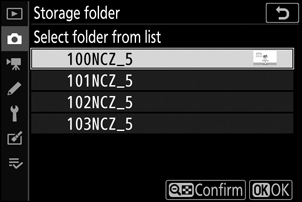
-
Zvýraznite priečinok.
Stlačením 1 alebo 3 zvýraznite priečinok.
-
Vyberte zvýraznený priečinok.
- Stlačením J vyberte zvýraznený priečinok a vráťte sa do hlavnej ponuky.
- Nasledujúce fotografie sa uložia do vybratého priečinka.
-
Keď číslo priečinka dosiahne 999, fotoaparát automaticky zastaví vytváranie nových priečinkov a deaktivuje spúšť, ak:
- aktuálny priečinok obsahuje 5 000 obrázkov (okrem toho sa záznam videozáznamu zakáže, ak fotoaparát vypočíta, že počet súborov potrebných na zaznamenanie videozáznamu s maximálnou dĺžkou by viedol k tomu, že priečinok bude obsahovať viac ako 5 000 súborov), alebo
- aktuálny priečinok obsahuje snímku s číslom 9999 (okrem toho sa záznam videosekvencie zakáže, ak fotoaparát vypočíta, že počet súborov potrebných na zaznamenanie videosekvencie s maximálnou dĺžkou by viedol k súboru s číslom vyšším ako 9999).
-
Ak je na pamäťovej karte miesto, napriek tomu budete môcť pokračovať v snímaní:
- vytvorenie priečinka s číslom menším ako 999 a jeho výber ako priečinok na ukladanie, príp
- zmena možností vybratých pre [ Frame size/frame rate ] a [ Movie quality ] pred nahrávaním videozáznamov.
Spustenie fotoaparátu môže vyžadovať dodatočný čas, ak pamäťová karta obsahuje veľmi veľký počet súborov alebo priečinkov.

